Convertir FLAC en AIFF avec les 5 meilleures façons
La nécessité de convertir des fichiers audio FLAC en AIFF se fait sentir lorsque le premier format n'est pas compatible avec votre lecteur ou votre appareil. De plus, lorsque vous avez besoin de fichiers non compressés pour l'édition ou à d'autres fins, la conversion FLAC en AIFF est requise. Dans les situations mentionnées ci-dessus et plusieurs autres, un bon outil de conversion doit être utilisé, et pour vous aider, nous avons sélectionné les 5 meilleurs dans les parties ci-dessous.
- Partie 1. Comment convertir FLAC en AIFF de la meilleure façon
- Partie 2. Comment convertir FLAC en AIFF gratuitement en ligne
- Partie 3. 3 Autres façons de convertir FLAC en AIFF
Partie 1. Comment convertir FLAC en AIFF de la meilleure façon
Lorsque la qualité est votre priorité et que vous recherchez le meilleur outil de conversion, Wondershare UniConverter est le nom recommandé. Cet excellent logiciel permet la conversion de tous les fichiers audio et vidéo populaires avec prise en charge de plus de 1000 formats. La conversion par lots peut être effectuée et les fichiers sont traités à une vitesse ultrarapide avec une qualité sans perte. Les conversions FLAC en AIFF et autres peuvent être effectuées avec la prise en charge d'un large éventail de fonctions supplémentaires à l'aide de logiciels Wondershare Windows et Mac.
Wondershare UniConverter - Meilleur convertisseur vidéo pour Mac/Windows
-
Convertir des fichiers dans plus de 1000 formats et profils prédéfinis.
-
Traitement par lots avec conversion de qualité sans perte prise en charge.
-
Éditeur intégré pour découper, rogner, couper, ajouter des effets et ajouter un filigrane aux fichiers.
-
Des fonctions supplémentaires sont prises en charge, comme l'enregistrement, le transfert, la compression, la gravure de CD, etc.
-
Systèmes d'exploitation supportés : Windows 10/8/7/XP/Vista, macOS 11 Big Sur, 10.15 (Catalina), 10.14, 10.13, 10.12, 10.11, 10.10, 10.9, 10.8, 10.7.
Étapes pour convertir FLAC en AIFF à l'aide du convertisseur Wondershare UniConverter FLAC en AIFF :
Étape 1 Chargez les fichiers FLAC dans le logiciel.
Ouvrez le logiciel Wondershare et sélectionnez l'onglet Converter. Cliquez sur le  icône ou le signe + pour charger les fichiers FLAC locaux. Alternativement, les fichiers peuvent également être glissés et déposés.
icône ou le signe + pour charger les fichiers FLAC locaux. Alternativement, les fichiers peuvent également être glissés et déposés.
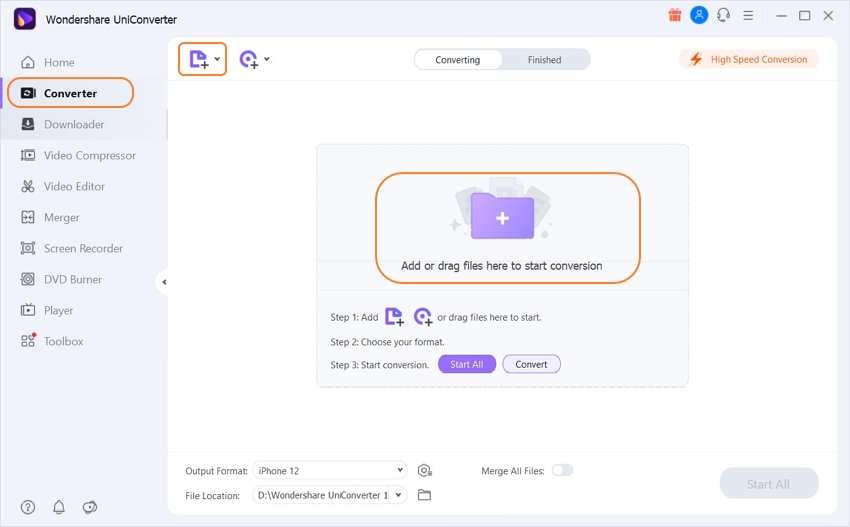
Étape 2 Choisissez AIFF comme format cible.
Développez la liste déroulante dans l'onglet Output Formatdans le coin inférieur gauche. Choisissez AIFF dans la liste Audio.
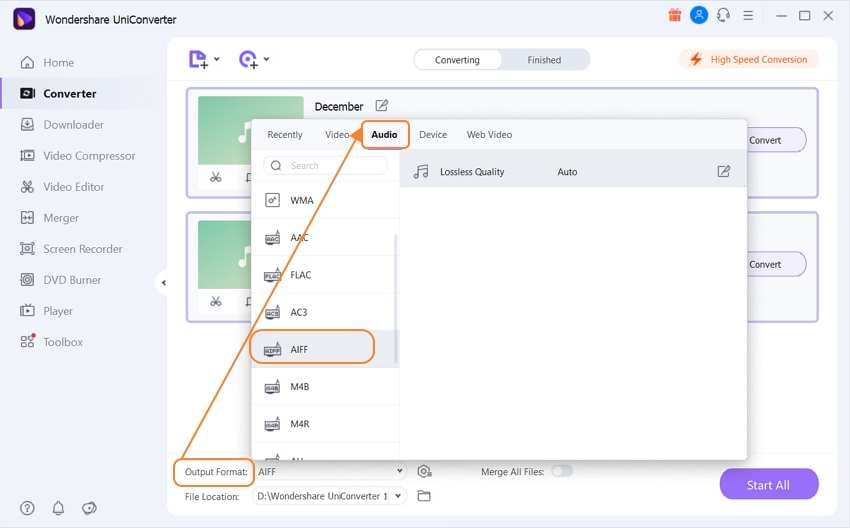
Étape 3 Convertissez FLAC en AIFF.
En utilisant File Location, sélectionnez un dossier de bureau pour enregistrer les fichiers convertis. Cliquez sur le bouton Start All pour commencer à convertir tous les fichiers ajoutés. Vérifiez l'onglet Finished pour les fichiers traités sur l'interface.
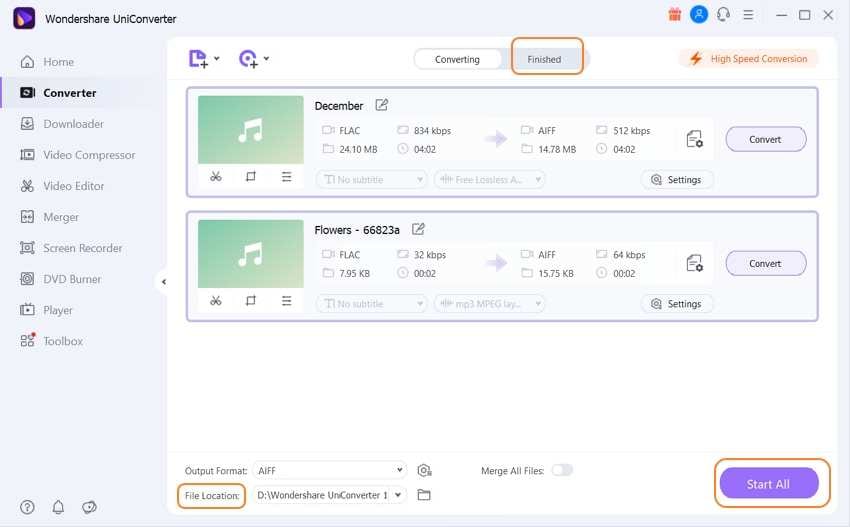
Les étapes FLAC vers AIFF Mac sont les mêmes que ci-dessus.
Partie 2. Comment convertir FLAC en AIFF gratuitement en ligne
Lorsque vous souhaitez convertir vos fichiers FLAC en AIFF sans installer de logiciel, les outils en ligne sont un bon choix, et Media.io est l'un de ces programmes populaires basés sur un navigateur. Gratuit à utiliser, le programme ne nécessite aucune inscription et permet de convertir deux fichiers à la fois. Pour ajouter des fichiers à partir du stockage en nuage, vous devez vous inscrire au programme, tandis que les fichiers locaux peuvent être ajoutés sans aucune restriction. Les fichiers après la conversion peuvent être téléchargés à l'emplacement souhaité sur l'ordinateur ou enregistrés sur Dropbox.
![]()
Étapes pour convertir FLAC en AIFF :
Étape 1 : Ouvrir https://www.media.io/ et cliquez sur le bouton Sélectionner les fichiers pour ajouter les fichiers FLAC.
Étape 2 : Sélectionnez AIFF dans la liste Audio de la section Convertir en.
Étape 3 : Cliquez sur le bouton CONVERTIR pour commencer à télécharger et à convertir les fichiers.
Partie 3. 3 Autres façons de convertir FLAC en AIFF
Vérifiez les 3 autres outils largement utilisés pour convertir FLAC en AIFF comme ci-dessous.
1. Convertio
Les fichiers FLAC sur l'ordinateur, le lien et le stockage en nuage peuvent être ajoutés à cet outil gratuit et simple pour la conversion en AIFF et autres formats pris en charge. L'édition de fichiers de base est prise en charge et les fichiers convertis peuvent être enregistrés sur le système local, Google Drive ou le stockage en nuage.
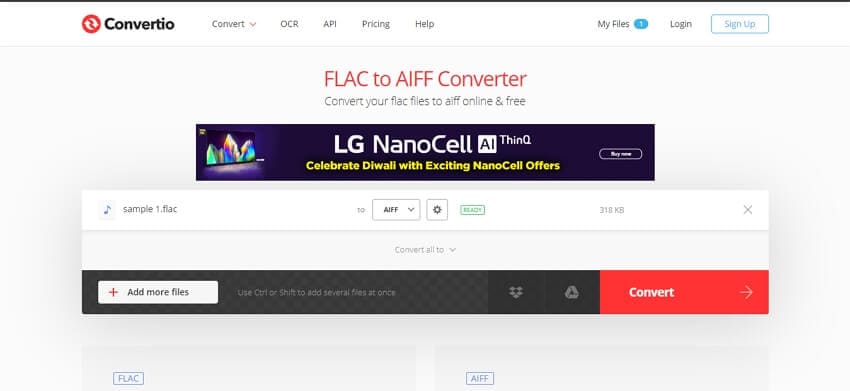
Avantages :
- Ajoutez des fichiers à partir de l'ordinateur, du lien et du stockage en nuage.
- Modifiez les paramètres de base du fichier.
Inconvénients :
- La taille maximale de fichier pouvant être ajoutée est de 100 Mo
- Dépendance à Internet
2. Online Converter
Des fichiers locaux et en ligne peuvent être ajoutés à ce programme pour la conversion en formats clés de manière simple et rapide. La taille maximale du fichier autorisée est de 200 Mo, et après le processus, les fichiers convertis peuvent être téléchargés à partir de l'interface.
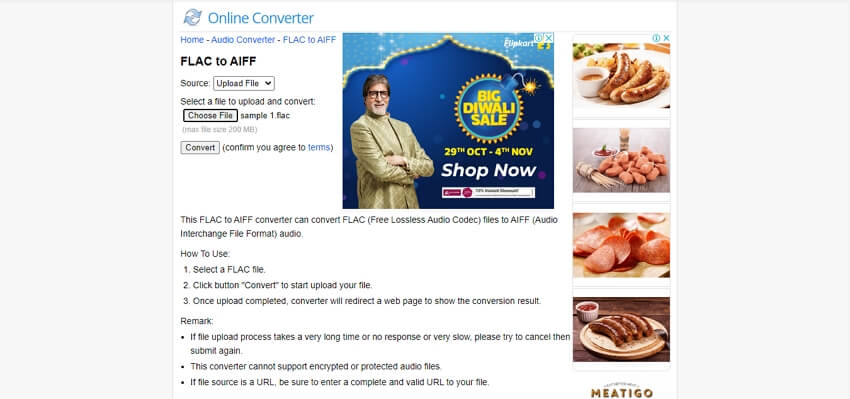
Avantages :
- Interface simple
- Pas besoin de téléchargement de logiciel ou d'inscription
Inconvénients :
- Aucune option pour ajouter des fichiers de stockage en nuage
- La prise en charge de la taille maximale du fichier est de 200 Mo
- Aucune fonctionnalité d'édition
3. FreeConvert
Des fichiers locaux, en ligne et cloud jusqu'à 1 Go peuvent être ajoutés à cet outil en ligne qui prend en charge tous les formats clés pour la conversion, y compris FLAC, AIFF, etc. Le codec, le débit binaire, l'échantillon, le débit, le canal et le volume peuvent être modifiés si nécessaire, et vous pouvez même couper les parties du fichier.
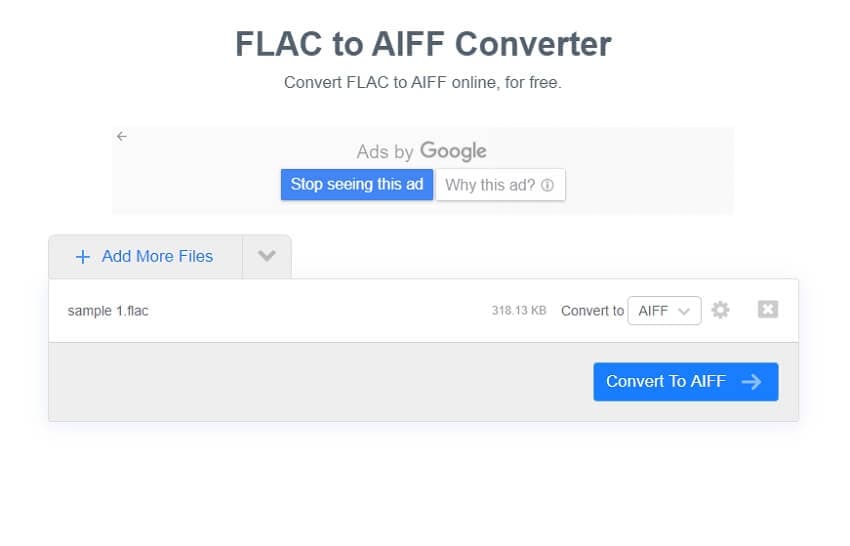
Avantages :
- Ajoutez des fichiers FLAC à partir de plusieurs sources.
- Modifier les paramètres du fichier clé
- Coupez et retirez les parties audio.
Inconvénients :
- La limitation maximale de la taille du fichier de 1 Go
- Les fichiers convertis doivent être téléchargés.
Conclusion :
Lorsque seuls quelques fichiers FLAC doivent être traités, des outils en ligne peuvent être utilisés pour la conversion de base. Lorsque la conversion de qualité des fichiers batch avec édition et autres fonctionnalités est requise, Wondershare UniConverter est le meilleur logiciel à considérer.
Tous les sujets
- Conseils pour Outils d'IA
-
- Conseils pour Améliorateur Vidéo IA
- Conseils pour Améliorateur Image IA
- Conseils pour Créateur de Miniatures IA
- Conseils pour Générateur de sous-titres IA
- Conseils pour Traducteur de Sous-titres IA
- Conseils pour Détection de Scène
- Conseils pour Générateur de Scripts IA
- Conseils pour Vidéo IA
- Conseils pour Image IA
- Conseils pour Text to Speech
- Utilisateurs de caméra
- Photographes
- Cinéphiles
- Passionnés de voyage
- Utilisateurs éducatifs
- Plus de solutions
Votre boîte à outils vidéo complète


Pierre Dubois
staff Editor